- Accueil
- Protection des images
Fonts size
- S
- M
- L
Protection des images
Protégez les images contre toute suppression accidentelle. Il est impossible de supprimer ou de renommer les images protégées.
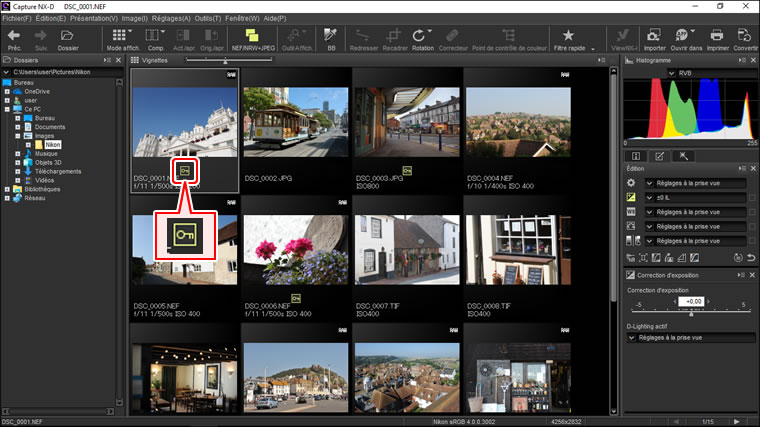
Il est possible d'ajouter ou de supprimer la protection à l'aide des icônes de protection des vignettes ou de l'option Protéger les fichiers située dans le menu Image.
-
Sélectionnez les images.
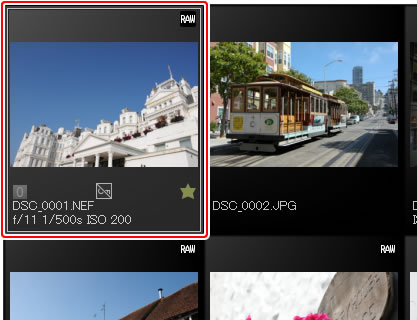
Pour sélectionner plusieurs images, maintenez appuyée la touche Ctrl (ou sur un Mac, la touche
 /commande) tout en cliquant sur chaque image l'une après l'autre. Pour sélectionner plusieurs images qui se suivent, cliquez sur la première image, maintenez appuyée la touche Maj et cliquez sur la dernière image.
/commande) tout en cliquant sur chaque image l'une après l'autre. Pour sélectionner plusieurs images qui se suivent, cliquez sur la première image, maintenez appuyée la touche Maj et cliquez sur la dernière image. -
Cliquez sur l'icône de protection (
 ) pour protéger les images sélectionnées.
) pour protéger les images sélectionnées.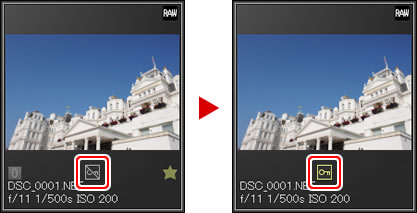
Pour supprimer la protection, cliquez à nouveau sur l'icône de protection (désormais
 ).
).
Modification des images protégées
Il est possible de modifier les images même lorsqu'elles sont protégées. Les modifications apportées aux images sont enregistrées dans un fichier « sidecar » distinct.
« Protéger les fichiers »
Il est également possible de protéger les fichiers ou de supprimer leur protection en sélectionnant Protéger ou Supprimer la protection pour Protéger les fichiers dans le menu Image.